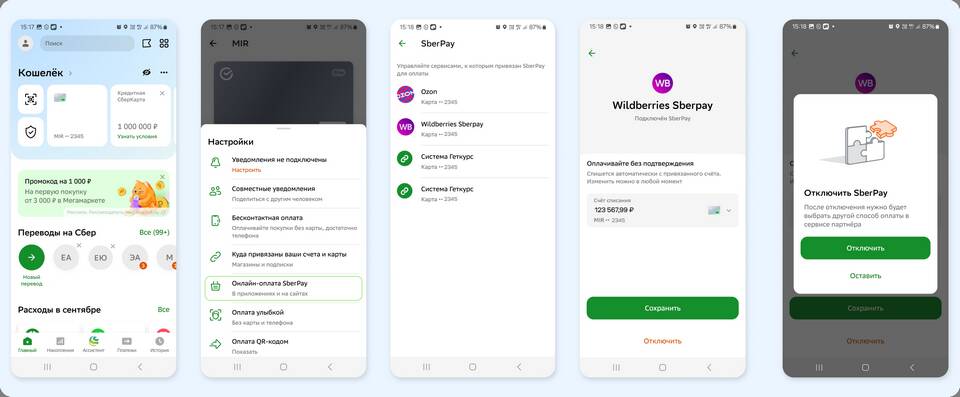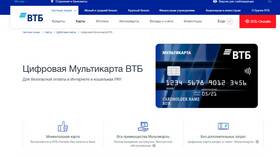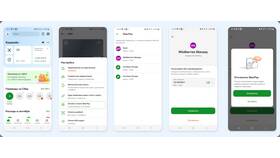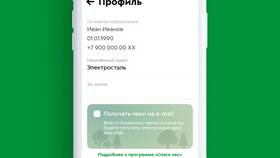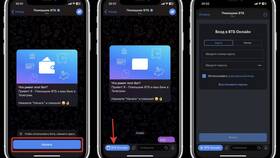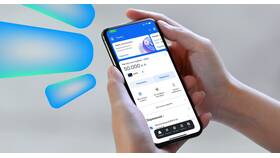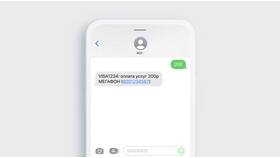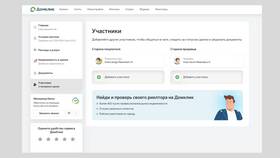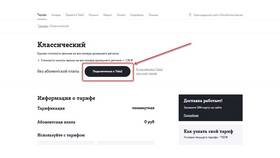Использование цифровых версий банковских карт на смартфоне позволяет удобно совершать платежи без необходимости носить пластиковую карту. Рассмотрим процесс добавления дебетовой карты в мобильные платежные системы.
Содержание
Подготовка к добавлению карты
- Проверьте совместимость карты с мобильными платежами
- Убедитесь, что ваш телефон поддерживает NFC
- Обновите приложение банка до последней версии
- Подготовьте данные карты (номер, срок действия, CVC-код)
Поддерживаемые платежные системы
| Платежная система | Поддерживаемые устройства |
| Apple Pay | iPhone (начиная с модели 6) |
| Google Pay | Android-устройства с NFC |
| Samsung Pay | Устройства Samsung |
Пошаговая инструкция добавления карты
Для Android-устройств (Google Pay)
- Откройте приложение Google Pay
- Нажмите "Добавить карту"
- Введите данные карты вручную или отсканируйте ее
- Подтвердите согласие с условиями
- Дождитесь проверки карты банком
- Подтвердите добавление через SMS-код
Для iPhone (Apple Pay)
| Шаг | Действие |
| 1 | Откройте приложение Wallet |
| 2 | Нажмите "+" в правом верхнем углу |
| 3 | Выберите "Дебетовая или кредитная карта" |
| 4 | Следуйте инструкциям на экране |
Проверка работы карты
- Убедитесь, что NFC включен на телефоне
- Попробуйте совершить тестовый платеж
- Проверьте историю операций в приложении банка
- При проблемах обратитесь в поддержку банка
Меры безопасности
- Не передавайте данные подтверждения третьим лицам
- Используйте блокировку телефона
- Включите подтверждение платежей отпечатком пальца или Face ID
- Регулярно проверяйте историю операций
Важная информация
- Некоторые банки могут взимать комиссию за использование мобильных платежей
- При утере телефона немедленно заблокируйте карту
- Цифровая карта имеет те же реквизиты, что и пластиковая
- Лимиты операций соответствуют установленным по основной карте
Добавление дебетовой карты в телефон занимает несколько минут и значительно упрощает процесс оплаты. Соблюдая меры безопасности, вы можете пользоваться всеми преимуществами бесконтактных платежей.